iPhoneで撮った写真をあとから調整しようとしたものの、どのつまみを動かせば思い描いた色や明るさになるのか分からず手が止まってしまうことはありませんか?
この記事では写真アプリの基本操作から複数枚を一気に仕上げる小技まで、実体験でつかんだコツを順番に紹介します。専門語を控えめにしているので、迷わずにスライダーやフィルタを動かし、狙った色と明るさを素早く得られます。画質を落とさずに編集できるポイントも添えています。
次の章から実際の画面をなぞるように進められますので、iPhoneを手に取りながら一緒に調整の楽しさを味わいましょう。
iPhoneの写真を調整するときにまず覚えたい基本ワザ

写真アプリを開いて編集画面に入ると、まず押さえたいのがこの4つです。シンプルだけど意外と使いこなせていない部分をサクッとマスターしましょう。
- 自動調整:魔法のようにワンタップで全体のバランスを整えます。最初の仕上がりをサクッと確認するときに便利です。
- 明るさと露出:スライダーを左右に動かして、暗い部分を明るくしたり、ハイライトを抑えたりできます。ちょっとした微調整でグッと雰囲気が変わります。
- 色合いとフィルタ:標準フィルタで色味を変えたり、暖かみやクールさを追加できます。フレームに合わせて雰囲気をガラリとチェンジ。
- トリミングと回転:構図を整えたいときに必須です。余計な部分をカットしたり、地平線をまっすぐにしたりしてスッキリ見せましょう。
写真アプリでじっくり仕上げる方法

iPhoneに標準で入っている写真アプリは、細かい仕上げを楽しむのにぴったりです。この方法なら、アプリを行ったり来たりせずに、明るさから色合い、ワンタップで使えるフィルタまで一か所で調整できます。
| 機能 | メリット |
|---|---|
| 露出・明るさ | スライダーを動かすだけで光のバランスを自在に調整できます |
| 色温度・色合い | 暖色から寒色まで微調整して理想の雰囲気に仕上げられます |
| フィルタ | プロ仕様のプリセットで一瞬で統一感ある色味にチェンジ |
| トリミング&回転 | 構図を整えて無駄な部分をカットしやすいです |
写真アプリ編集のいいところは、何度でも調整をやり直せるノンデストラクティブ編集です。元データを残しつつ、さまざまなパラメータを試してみるのがおすすめです。
- 一か所で完結:切り替え不要で作業がスムーズ
- 非破壊編集:何度も調整して好みの状態を探れる
- 精度の高いコントロール:露出や色温度を細かく動かせる
- エクスポートもシェアも簡単:編集後すぐSNSやメールに送信できる
エンジニア視点だと、撮影日時やジオタグもそのまま残るので、あとから整理するときに役立ちます。まずは写真アプリをじっくり触って、自分好みの仕上がりを見つけてみてください。
①写真アプリを開いて調整したい画像を選ぶ
ホーム画面かAppライブラリから写真アプリをタップします。
画面下の「写真」タブを選ぶと日付ごとに整理されたタイムラインが表示されますので、指でスワイプして目的の画像を探します。
さらに虫眼鏡アイコンをタップしてキーワード検索を使うと、風景や人物などで絞り込みができて便利です。
調整したい写真が見つかったらタップして全画面表示に切り替えてください。
②右上の編集ボタンをタップする
画面に表示された写真の右上にある編集を押してください。
プログラマーならではのコツとして、アイコンが見つかりにくいときは端末を横向きにすると探しやすくなります。
③ライトやカラーのスライダーで明るさと色合いを動かす
「ライト」と「カラー」のスライダーを使うと写真の雰囲気をグッと変えやすいです。まずは直感で動かして、好みの明るさと色合いを見つけましょう。
写真の編集画面下部にある太陽マークのアイコンをタップし、「ライト」を選択します。
露出で全体の明るさ、ハイライトで明るい部分、シャドウで暗い部分の調整をスライダーで行います。
同じく下部アイコンからパレットマークをタップし、「カラー」タブに切り替えます。
暖かさ(色温度)や鮮やかさ(彩度)、コントラストなどのスライダーを左右に動かして好みの色合いを見つけます。
スライダーは少しずつ動かして変化を確認しましょう。一気に動かすと不自然になることがあります。
④トリミングアイコンで傾きと構図を整える
写真を開いて右上の「編集」を押したら、下のメニューから四角形に矢印がついたトリミングアイコンを選びます。
画面上部のグリッドボタンをタップすると格子線が表示されるので、水平線や建物の垂直線を目安に親指と人差し指でくるくる回すように動かしながら傾きを微調整します。
外枠の角や辺をピンチ操作で拡大・縮小しつつ、ドラッグでメインの被写体をフレームの好みの位置に配置します。
傾きを大きく変えすぎると写真の端が不要にカットされるので、微調整を心がけると元の画質を保ちやすいです。
⑤完了を押して変更を保存する
編集画面右上にある完了をタップすると、iOS17の写真アプリに調整結果が反映されます。保存後はいつでも再編集できるので、心置きなくベストな仕上がりを追求しましょう。
カメラ撮影直後にクイック調整する方法

写真を撮った直後に画面左下のサムネイルをタップすると、すぐにクイック調整メニューが開きます。ここでは露出やフィルター、トリミングをワンタップで変更できるので、撮影後すぐにイメージ通りの色合いや明るさに変えられます。
- 露出の即時調整:サムネイルを開いたらマジックワンドアイコンをタップすると、自動補正で瞬時に明るさとコントラストが整います。
- フィルター切り替え:画面下部のフィルターアイコンを左右にスワイプして、さまざまな色味をすぐにプレビューできます。
- トリミング&回転:トリミングアイコンをタップして、画面端のハンドルをドラッグしながら構図を微調整できます。
- ワンタップで戻る:操作後にやりすぎたと感じたら、左上の「元に戻す」アイコンで一手戻しが可能です。
エンジニア視点のコツとして、撮影前にグリッドを表示しておくとトリミング後のズレを防ぎやすいです。また、クイック調整で満足できないときは、後から写真アプリの「編集」タブでさらに細かい調整も試してみてください。
①撮影後に左下のサムネイルをタップする
カメラで写真を撮ったら画面左下に小さく表示されるプレビューをそっとタップしてください。タップすると撮ったばかりの写真が拡大され、編集画面がスムーズに立ち上がります。
もしうまく反応しないときは、スクリーン全体を連打せずにプレビュー部分だけを狙うと、失敗せずに開けます。
②編集をタップして露出を少し上げる
写真を開いたら画面右上の編集を押します。
画面下のアイコン一覧から太陽マークの露出を選択します。
下のバーをゆっくり右へスワイプして、ほんの少し露出を上げてみましょう。
露出を上げすぎると白飛びしてしまうので、画面の明暗バランスを見ながらちょっとずつ調整してください。
③フィルタを選んで雰囲気を決める
写真編集画面の下にある虹色アイコンを軽くタップすると、フィルタ一覧がにゅっと現れます。指を左右にスワイプしてノスタルジックやビビッドなど気になる雰囲気を選んでみましょう。
気に入ったフィルタを長押しすると強度調整バーが出るので、指でドラッグして優しいかかり具合からクッキリまで好みに合わせて調整できます。
強めにかけすぎると色ムラが目立ちやすいので、自然な仕上がりを目指すと安心です。
④完了を押して共有する
画面右上の完了をタップすると調整内容が保存されます。そのまま共有ボタンが表示されるので、LINEやメール、SNSへスムーズに送れます。
写真調整がもっと楽しくなる応用アイデア

写真調整の基本をマスターしたら、ちょっと工夫するだけで仕上がりがグッとレベルアップします。
| 応用アイデア | 役立ちポイント |
|---|---|
| カラーポップ(単色強調) | 背景をモノクロにして、被写体の色だけ際立たせることで目を引く演出ができる |
| 連続タップでバッチ調整 | 複数の写真に同じ明るさや色合いをまとめて反映し、時間を節約できる |
| 撮影スタイル登録 | 好みの色味やコントラストを「スタイル」として保存し、ワンタップで再現できる |
| マスクツールで部分補正 | 写真の一部だけ明るさや彩度をピンポイントで調整し、表現の幅を広げられる |
これらのアイデアを取り入れると、自分だけの“こだわり仕上げ”がもっと楽しくなります。
アルバム全体の色味をそろえて統一感アップ

同じテーマやシーンの写真を並べたアルバムには、色味をそろえると一気に見栄えが良くなります。iOS17以降の写真アプリでは、一枚だけ好みのフィルターや露出・色温度を調整したら、その設定をコピーしてアルバム内の他の写真に一括でペーストできる機能が備わっています。これなら一枚ずつ微調整しなくても、すべての写真に同じ雰囲気を簡単に反映できるので、旅の思い出やイベント写真がより統一感のあるアルバムに仕上がります。
写真アプリでお気に入りの画像を基準にコピー調整を使う
写真アプリで調整をコピーしたい画像を選び右上の編集ボタンをタップします。
編集画面の右上にある丸い「…」をタップしコピー調整を選択します。
調整を適用したい画像を開いて同じように編集画面を表示し丸い「…」から調整をペーストをタップします。
コピー調整ではトリミングや回転は引き継がれないので必要に応じて手動で調整してください。
同じアルバム内の写真に調整をペーストする
アルバムにある写真同士なら、調整した設定をサクッと受け渡せます。
写真アプリで対象の写真を開き、画面右上の「…」をタップして「調整をコピー」を選びます。
同じアルバム内の別の写真を開き、同じ「…」から「調整をペースト」をタップすると設定が反映されます。
ペーストは一枚ずつ行う必要があるので、複数枚に繰り返し貼り付けるときは手順を同じようにくり返してください。
LivePhotosから最高の瞬間を切り出して調整
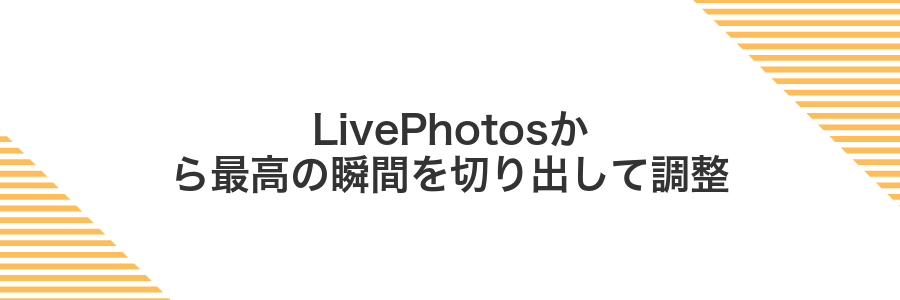
LivePhotosはシャッターを切る前後のわずかな動きを丸ごと保存してくれる便利な機能です。その中からお気に入りのコマを「キー写真」(ベストショット)として切り出せば、動きのブレや微妙な瞬きを気にせずに最高の表情だけをキャプチャできます。
切り出したキー写真はそのまま写真アプリの編集画面で調整可能です。明るさや色合いを整えるとき、実際に使いたいポーズや一番いい構図だけが表示されるので、まるで一枚撮りのような感覚でサクッと仕上げられます。
普段から動きものや子ども、ペット撮影によくLivePhotosを使うなら、この方法は特におすすめです。プログラマー的には、抜き出したキー写真をメタデータ付きで管理しておくと、あとで整理するときにスムーズですよ。
LivePhotosを開いてメインフレームを選ぶ
写真アプリを起動して画面下の「ライブラリ」をタップし、LivePhotosを一覧で表示させます。
編集したいLivePhotoを開いたら、画面下部に並ぶサムネイルを左右にスワイプしながら一番魅力的な瞬間を探します。
狙ったコマで画面を長押しすると固定され、「メイン写真に設定」というボタンが現れるのでタップすると設定完了です。
選んだフレームを複製して通常写真として保存する
動画や Live Photo のなかからベストショットの一コマをそのまま通常の写真として保存するときは、フレームを複製する方法が便利です。
保存したいフレームを含む動画または Live Photo を選んで、画面右上の編集をタップしてください。
下部に表示されるフィルムストリップを左右にスライドして、ぴったりのコマに合わせます。
右上の共有ボタンをタップし、メニューから写真を保存を選ぶと、選んだフレームが新しい写真としてカメラロールに追加されます。
長時間の動画や動きの激しいシーンでは、画質が少し荒くなる場合があるので対象シーンを拡大してプレビューを確認してください。
保存した写真を基本ワザで仕上げる
写真アプリで保存した写真を開いて、手軽に調整してみましょう。少し触るだけでグッと見栄えが良くなります。
ホーム画面から写真アプリを起動し、編集したい画像をタップして開きます。
画面右上の「編集」をタップしてスライダーやフィルターが並ぶ編集画面に移動します。
下部のスライダーから「ライト」や「カラー」を選び、指をスライドさせて好みの明るさや色合いに整えます。
「フィルター」で雰囲気を付けたり、トリミングで不要な部分を切り取ってバランスを整えます。
右下の「完了」をタップして変更を反映します。いつでも「元に戻す」でリセット可能です。
注意しすぎるとオリジナルの雰囲気が崩れることがあります。リセット機能を活用して微調整しましょう。
HEIFからJPEGへ書き出してSNSに綺麗に載せる

HEIFは高画質でデータ容量も抑えられる一方、SNSによってはサポートしていない場合があります。そんなときはJPEGに変換しておくと、アップロード時の画質低下やエラーが防げます。
iPhone標準の写真アプリから簡単に書き出せるので追加アプリは不要です。JPEGにするときの設定やちょっとしたコツを覚えておくと、投稿した写真がしっとり鮮やかに仕上がります。
ショートカットAppで変換レシピを作る
ショートカットAppを活かせば、複数の写真変換操作をボタンひとつで実行できます。今回は明るさや色合いの調整をまとめて行うレシピを作成します。
ホーム画面からショートカットAppを開き、マイショートカットの「+」をタップして新しいショートカットを作ります。
アクション検索で「写真を取得」と入力し、選択した写真を次の処理に渡せるように追加します。アルバムを指定すると便利です。
「フィルタを適用」を検索し、明るさスライダーや彩度スライダーを好みの数値に設定します。プレビューで確認しながら微調整しましょう。
最後に「アルバムに保存」を追加して、調整済みの写真を任意のアルバムに保存するよう設定します。
変換後の画像を一括で写真アプリに読み込む
画像変換アプリで処理が終わったら、共有アイコンをタップしてください。リストから一枚目を長押ししてからほかの画像を順にタップすると、複数選択できます。
選択が終わったら画面下の「共有」から「画像を保存」を選んでください。タップひとつで選んだ画像がまとめて写真アプリに取り込まれます。
写真アプリを開いて「アルバム」をタップし、右上の+から新規アルバムを作成します。まとめて取り込んだ画像を選んで登録すればすっきり管理できます。
大量の画像を一度に保存すると読み込みに時間がかかるので、100枚程度ずつに分けるのがおすすめです。
よくある質問

- 写真の自動補正はどこで使えるの?
iPhoneの写真アプリで写真を開いたら「編集」をタップして、上部にある魔法の杖アイコンを押すだけで自動補正ができます。
- 調整した写真を元に戻す方法は?
編集画面で「元に戻す」をタップすれば、オリジナルの状態に戻せます。大きな変更前には必ず確認してから実行すると安心です。
- 微調整した色合いを保存するコツは?
カラーメニューの「カスタム」を選ぶと細かい数値をいじれるので、好みの色合いをしっかり覚えておくと再現しやすいです。
明るさを変えたら画質が落ちたように見えるのはなぜ?
写真の明るさをグッと上げたり下げたりすると、もともとiPhoneがかけてくれたHDRやノイズ処理のバランスが崩れてしまいます。明るさを上げすぎるとハイライト部分が白飛びして見えるディテールがなくなり、暗くしすぎるとシャドウのノイズが目立ってしまうため、結果的に画質が落ちたように感じるんです。
対策としては、明るさ(ブライトネス)だけをいじるのではなく、ハイライトとシャドウでそれぞれ微調整する方法がおすすめです。こうすることで、ディテールを残しつつ全体のトーンをコントロールできるので、画質低下を抑えられます。
編集した写真を元に戻す方法はある?
慌てずに大丈夫ですよ。写真アプリで行った明るさや色合いの調整は、いつでも元に戻せるので安心してください。
ホーム画面から写真アプリをタップして起動してください。
ライブラリから元に戻したい写真をタップして表示してください。
右上の「編集」をタップすると調整画面に入ります。
画面右下の「元に戻す」をタップして「元の写真に戻す」を選ぶと完了です。
一度「元の写真に戻す」を実行すると、編集内容は消えてしまうので慎重に操作してください。
調整後のデータ容量は増える?
写真アプリで明るさや色をいじっても、元のデータはそのまま残る仕組みになっているので、編集画面だけで見ているぶんにはファイルサイズはほとんど変わりません。
- 写真アプリ内だけの編集は非破壊方式なのでデータ容量は変わらない
- 共有や書き出しでJPEGやPNGに変換するときは圧縮率でサイズが変動する
- 微調整フィルターを重ねるほど、書き出し時に容量がわずかに増える場合がある
注意点:編集結果を新しいファイルとして保存するときはフォーマットと画質レベルを必ずチェックしてください。
フィルタとカラー調整はどちらを先に触ればいい?
フィルタは全体の雰囲気をワンタップでパッと変えられる機能で、カラー調整は明るさやコントラスト、彩度などを細かく自分好みに仕上げられる機能です。
ざっくりイメージをつかみたいときは先にフィルタを選び、そのあとカラー調整で微調整するとバランスが取りやすいです。プログラマー目線だとフィルタは“大まかなスタイル”、カラー調整は“細かいパラメータ”を詰める作業なので、順番を分けると再現性も上がります。
コピー調整が見当たらないときはどうすればいい?
まずはiOS17.1以降にアップデートされているか確認しましょう。設定→一般→ソフトウェア・アップデートで最新版になっていれば、コピー調整のメニューが表示されることがあります。
それでも見当たらない場合は、写真を手動で複製する方法を試しましょう。写真アプリで該当の写真を開いたら、右上のその他(3点アイコン)をタップ→「複製」を選びます。こうするとオリジナルをそのまま残した新しい写真が作られるので、そちらを開いて再度明るさや色合いを調整できます。
まとめ

iPhoneの編集ツールを使えば、写真を選んで「編集」→「調整」→「明るさ/露出/彩度」を動かすだけで光と色を思い通りにできますし、フィルタやトリミングのひと手間で印象的な1枚に仕上げられます。
プログラマー視点のプリセット登録や複数写真のバッチ編集を取り入れれば、友達や家族との思い出も短時間でまとめられるようになります。
まずは気軽に編集画面を開いて、スライダーを動かしながら自分好みの色合いを探してみてください。毎日の写真がもっと楽しく、クリエイティブになります。
